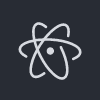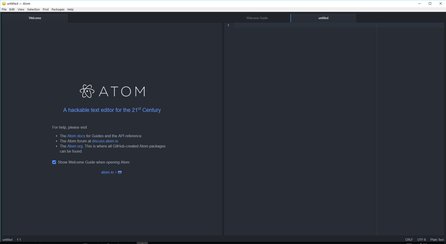 Prostředí editoru Atom po prvním spuštění
Prostředí editoru Atom po prvním spuštění
Jeho přímým konkurentem je Sublime Text, ale ten je šířen pod proprietární licencí a není zdarma. Nicméně má mezi programátory velmi dobré renomé.
K dispozici je verze zkušební. Jednouživatelská licence Sublime Textu stojí 70 dolarů, množstevní slevy jsou k dispozici také. Pokud vás programování živí, není to nijak závratná cena.
Vzhledem k tomu, že první verze Atomu se objevila před dvěma lety a Sublime Text je k dispozici už 9 let, je jasné, kde bral Atom inspiraci. Z mého pohledu se jedná o naprosto „dospělý“ produkt, kde mi nechybí nic, co by bylo zapotřebí. A pokud to ve standardní verzi není, jistě bude existovat balíček, který danou funkčnost přidá.
K 27.2.2017 bylo k dispozici skoro 5 700 balíčků (včetně témat) a tak se po prvotní instalaci spíše budete zaobírat tím, jaké balíčky ještě potřebujete. Balíčky jsou hostovány na GitHub. Pěkně tříděný seznam, i když ne úplně všech balíčků (katalogizováno cca 50 % balíčků) , najdete zde.
„Desktopová webová aplikace“
Atom je tradiční desktopová aplikace postavená na základě prohlížeče Chromium, přetvořená do podoby textového editoru. Každé okno je pak lokální renderovanou webovou stránkou s využitím Node.js. Z dalších technických detailů o Atomu: je založen na frameworku Electron (dříve známý jako Atom Shell), který umožňuje vývoj multiplatformních aplikací s využitím Chromia a Node.js.
Je napsán v CoffeeScriptu a Less. Je to nejenom textový editor, lze jej využít i jako IDE (Integrated Development Environment). K dispozici je totiž mnoho balíčků, které provádějí tzv. zvýraznění kódu (syntax highlighting) pro všeliké programovací jazyky a samozřejmě i s doplňováním kódu (code autocompeletition). Níže najdete skvělé produktové video.
Ještě jsem chtěl podotknout, že za vývojem editoru stojí GitHub a s jeho službami je editor provázán (ne však nutně). Najdete zde tedy podporu pro Git repozitáře – Atom je Git Commit Editor, umí git-diff a třeba používat git-utils.
Atom můžete stáhnout ve stabilní verzi (v době psaní článku 1.14.3), či vývojové verzi (verze 1.15.0 Beta 3). K dispozici jsou 32 a 64bitové balíčky pro Microsoft Windows, balíček pro MacOS a také DEB a RPM balíčky pro Linux (64bitové verze). Osobně již nějakou dobu používám balíčky s beta verzemi a nenarazil jsem na žádný problém. Jistě, pokud budete využívat Atom pro profi práci, stabilní verze je asi bezpečnější.
Vývoj je poměrně svižný, nové verze přibývají často. První letošní verze měla číslo 1.12.8 a do této chvíle je k dispozici dalších osm verzí, v to nepočítám kopu betaverzí…
Zkušenosti z používání
Po spuštění působí program vcelku masivním dojmem. Prostředí je uhlazené nabízející řadu funkcí. V základu, bez instalace dodatečných baíčků, máte k dispozici podporu pro psaní kódu v asi 30 jazycích jako jsou HTML, CSS, SQL, JavaScript, Java, JSON či Clojure a Perl a mnoho dalších. Výčet pak není samozřejmě konečný, protože můžete podporu doinstalovat skrz dodatečný balíček. Například mne, jako fanouška projektu Lazarus, vyloženě těší balíček s podporou Pascalu.
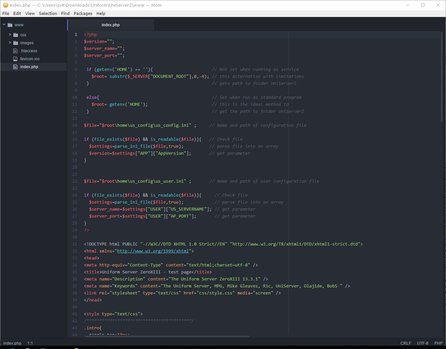 Otevřený soubor PHP se zvýrazněním syntaxe
Otevřený soubor PHP se zvýrazněním syntaxe
Podporou se rozumí zvýrazňování syntaxe (např. barevné odlišení funkcí a procedur či klíčových slov od ostatního kódu) a také tzv. doplňování kódu alias našeptávač. Vaše psaní kódu pak může být o efektivnější, protože základní syntaxi doplní program sám dle toho, co právě vkládáte. Na vás je pak jen doplnění parametrů. Navíc umožňuje využívání tzv. kousků kódu (code snippets). Jak si je vytvářet a spravovat se dočtete přímo v manuálu.
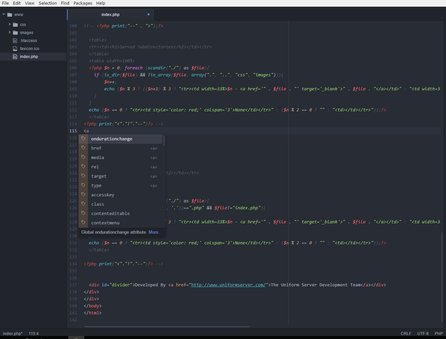 Automatické doplňování kódu HTML tagu
Automatické doplňování kódu HTML tagu
Pokud jste někdy nějaký textový editor používali, najdete zde funkce, které asi očekáváte. Atom zapadá do kontextu linuxového světa – jeho škálovatelnost je skoro bezbřehá. Dvě různé instalace programu na různých počítačích mohou být naprosto odlišné. Nastavit můžete nejenom vzhled třeba až editací CSS souboru editoru) a klávesové zkratky, ale i funkčnost (to právě skrz další balíčky). Na internetu najdete spoustu článků popisujících, jaké „nezbytné“ doplňky si ještě musíte doinstalovat, abyste mohli s editorem Atom žít. Musím dodat, že jsou prudce subjektivní.
Velmi dobrá sada video tutoriálů je dostupná na youtube.com kanálu uživatele LevelUp Tuts.
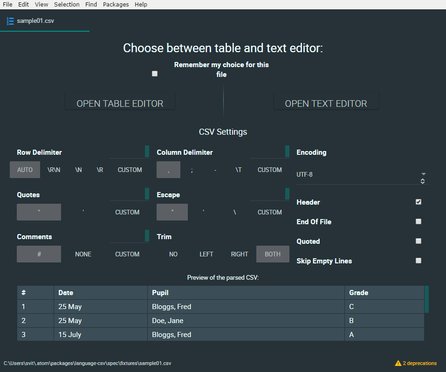 Načtený CSV soubor do balíčku tablr – konfigurace parametrů
Načtený CSV soubor do balíčku tablr – konfigurace parametrů
Příklad z praxe, který můžu uvést. V poslední době často pracuji s daty v souborech CSV. Dlouhá léta jsem na to využíval Microsoft Excel (data primárně vznikají pro Microsoft Excel), ale v posledních verzích program nefunguje s takovou lehkostí, jako dříve. Řešením bylo nainstalovat LibreOffice Calc, který funguje skvěle. Jenže Atom má k dispozici balíček tablr, který po instalaci umožní zobrazovat CSV soubory v tabulkové formě přímo v Atomu. Stačí soubor CSV otevřít, zadat základní parametry (např. Oddělovače, kódování, zda soubor obsahuje hlavičku apod.)
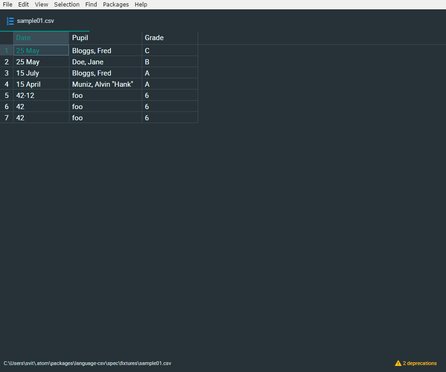 Načtený CSV soubor do balíčku tablr – zobrazení v tabulce
Načtený CSV soubor do balíčku tablr – zobrazení v tabulce
Také jsem začal používat Markdown syntaxi dokumentů a v této oblasti mi Atom také dobře poslouží – umí s MD dokumenty pracovat na úrovni tagů (zvýrazňování syntaxe) a navíc i rovnou zobrazovat náhled. To je velmi šikovné.
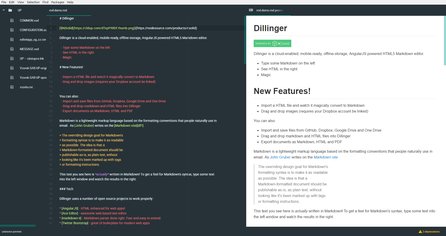 Markdown dokument v Atomu s aktivovaným náhledem
Markdown dokument v Atomu s aktivovaným náhledem
A jaké doplňky jsem si doinstaloval ještě? Kromě již zmiňovaného tablr jsem doinstaloval také:
- Minimap – doplněk, který v pravé části zobrazí zmenšenou verzi dokumentu a můžete se v něm snáze pohybovat
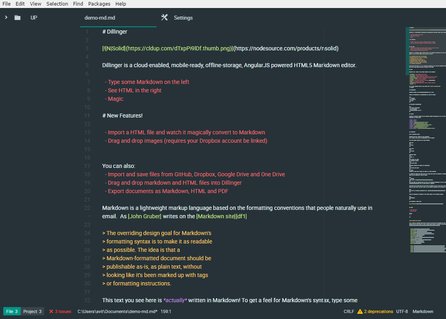 Aktivovaný doplněk Minimap (mini náhled v pravé části)
Aktivovaný doplněk Minimap (mini náhled v pravé části)
- TODO Show Package – Doplněk, který může z právě upravovaného kódu zjistit, co ještě musíte dodělat/opravit apod. Na základě klíčových slov (TODO, FIXME, CHANGED, XXX, IDEA, HACK, NOTE, REVIEW, NB, BUG, QUESTION, COMBAK, TEMP) vložených v poznámkách vašeho kódu pak dokáže přehledně zobrazit jejich seznam včetně poznámky.
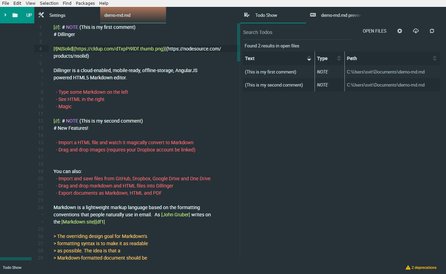 TODO balíček v akci – Dvě poznámky v Markdown dokumentu s tagem
TODO balíček v akci – Dvě poznámky v Markdown dokumentu s tagem
- Atom Linter – balíček, který do Atomu dodá podporu pro Linter. Musíte si pak ještě stáhnout podporu pro konkrétní programovací jazyk. Seznam dostupných balíčků je zde.
Linter je proces, který spustí program pro analýzu psaného kódu na případné chyby. Je to vlastně kontrola syntaxe. A krása celého procesu je i v tom, že o spojení doplňků Minimap a Linter můžete vidět ve zmenšené verzi rovnou řádky s chybami. Slouží k tomu doplněk Minimap for Linter.
- A Color Picker for Atom – doplněk, který přidá možnost zadávání barev pomocí jednoduchého okna s možností „míchání“. Výsledná barva je pak následně převedena do kódu jako HEX či RGB zápis (doplněk umí i jiné).
- File Icons – doplněk, který přidá barevné ikony k typům souborů. Přináší tak snadnější orientaci v typech souborů.
- Atom Tabs Exposé – Pomocí klávesové zkratky Alt-Shift-E můžete zobrazit miniatury otevřených souborů v Atomu a přepínat mezi nimi. Velmi užitečný doplněk.
Jste-li líný programátor, mám pro vás tip. Zkuste se podívat na doplňky s klíčovým slovem snippet (kousek kódu). Určitě najdete doplněk pro svůj programovací jazyk. A pak už můžete využívat před připravené kousky kódu a výrazně zrychlit svou práci. Po instalaci doplňku Snippet Generator můžete vlastní kousky kódu i vytvářet.
A poté, co nějaké doplňky nainstalujete, tak se o vás Atom stará. Pokud je vydána nová verze, nabízí její instalaci. Díky doplňkům tak můžete z Atomu udělat editor přesně stavěný na míru vašim potřebám.
Pro mne osobně byl Atom něco jako GIMP – když jsem jej poprvé viděl, trochu jsem se ho bál. Měl poněkud pokročilejší rozhraní než obvyklé editory a choval se trochu jinak, než jsem původně chtěl. S přibývajícími „motohodinami“ jsem však zjistil, že mi Atom vyhovuje. Navíc jej můžu používat jak v Microsoft Windows, tak i v Linuxu a to je pro mne dost podstatná vlastnost. Končím s podobným konstatováním jako u GIMPu – zkuste překonat počáteční nedůvěru, patrně se vám vše v dobré obrátí a budete produktivnější.